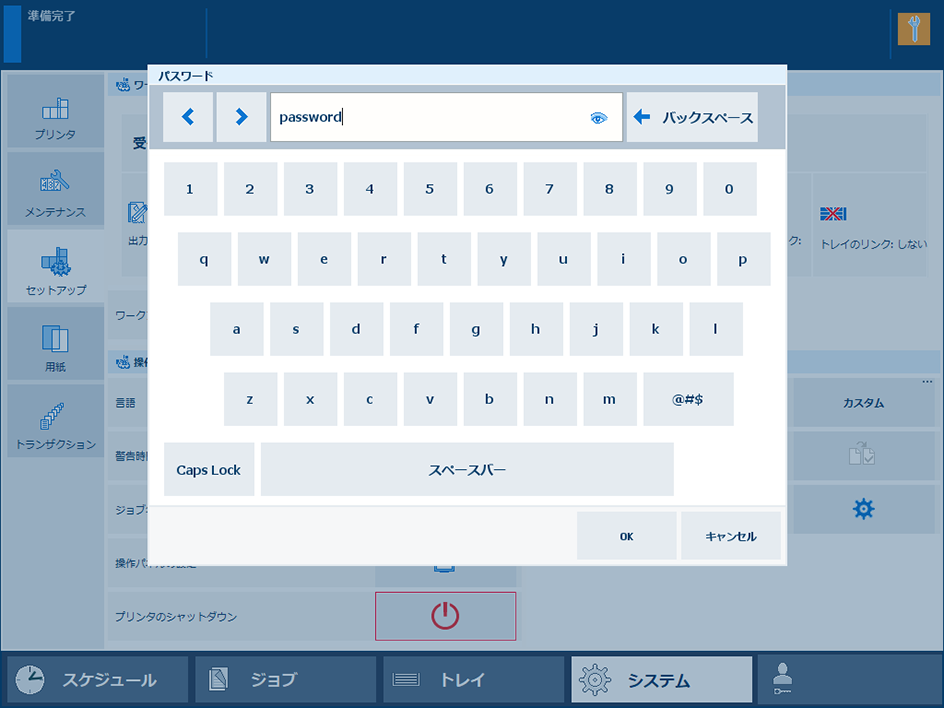Settings Editor の 設定に応じて、ユーザーがユーザー認証なしで操作パネルのオプションを表示および変更できるかどうかが決まります。
Settings Editor の 設定に応じて、ユーザーがユーザー認証なしで Settings Editor を表示できるかどうかが決まります。ログインせずに Settings Editor を表示すると、Visitor という名前が表示されます。

出荷時設定ユーザーアカウントを使用する場合は、リストからユーザーアカウントを選択できます。
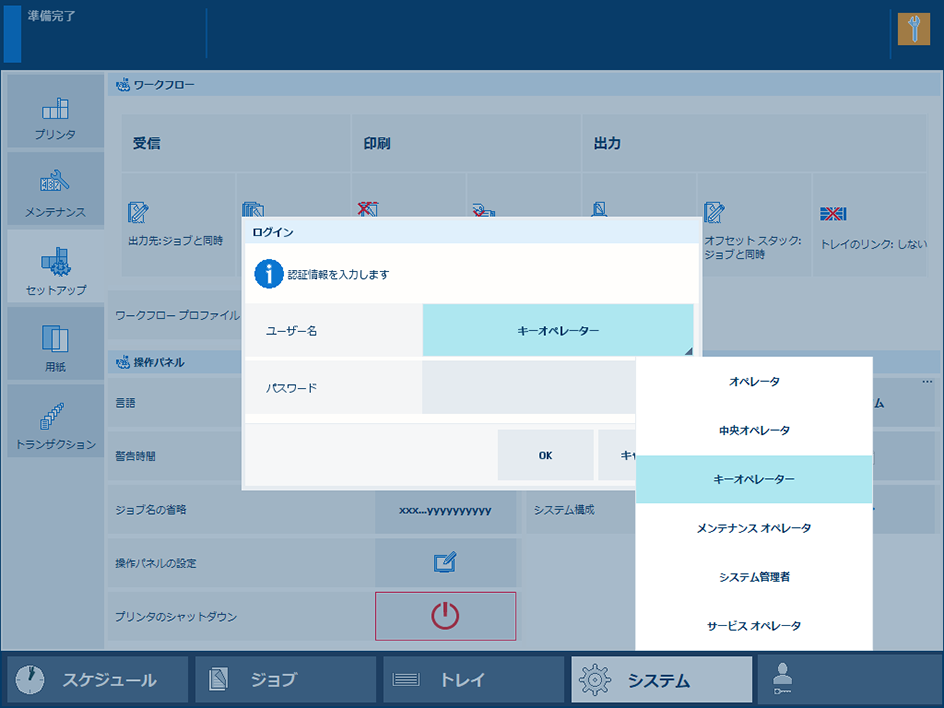
[ドメイン] ドロップダウンリストが表示されたら、プリンターのホスト名または IP アドレスを選択します。
ドメインはシステム管理者によって定義されています。
[ユーザー名] ドロップダウンリストから出荷時設定ユーザーアカウントを選択します。
パスワードを入力します。
「[OK] 」をタッチするかクリックします。
ユーザーアカウントの名前が表示されます。
カスタムユーザーアカウントを使用する場合は、ユーザー名でログインする必要があります。
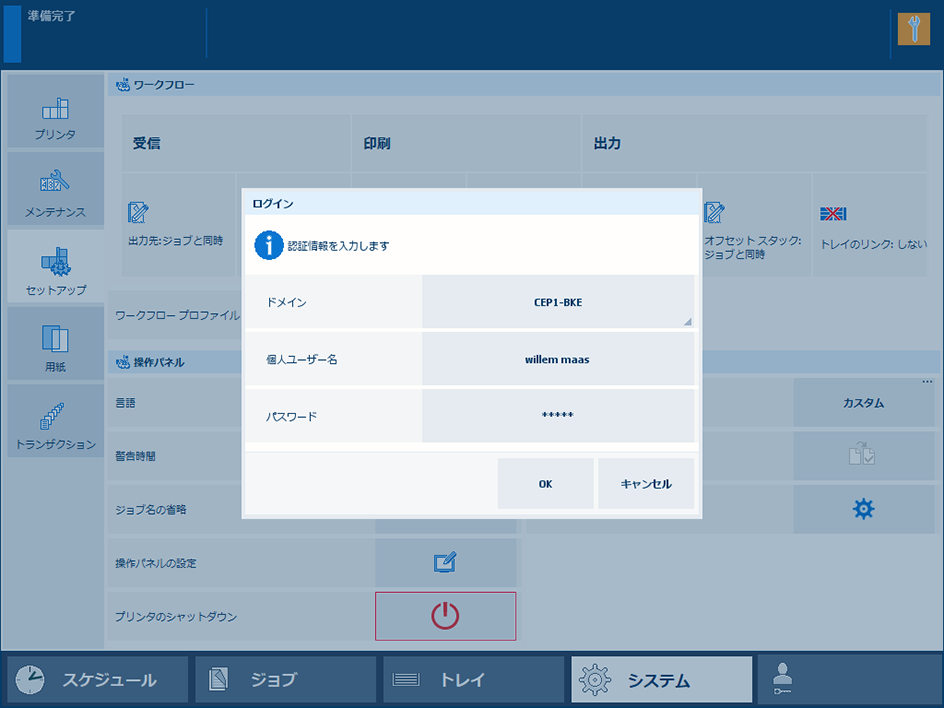
[ドメイン] ドロップダウンリストが表示されたら、プリンターのホスト名または IP アドレスを選択します。
ドメインはシステム管理者によって定義されています。
[ユーザー名] ドロップダウンリストから [個人ユーザー名] を選択します。
[個人ユーザー名] フィールドにユーザー名を入力します。
[パスワード] フィールドにパスワードを入力します。
「[OK] 」をタッチするかクリックします。
正常にログインできた場合、ユーザーアカウントの名前が表示されます。
組織で PKI または NFC スマートカードを使用して、プリンターのユーザーを識別することができます。1枚のスマートカードで1つ以上のユーザーアカウントを認証できます。ユーザーアカウントの認証情報は LDAP ディレクトリサーバーで設定されています。
プリンターに接続されているリーダーに PKI スマートカードを挿入します。
プリンターに接続されているリーダーの横に NFC スマートカードをかざします。
スマートカードが複数のユーザーアカウント用に設定されている場合は、ユーザー名を選択します。
必要に応じて [パスワード] フィールドにパスワードまたは PIN を入力します。
「[OK] 」を押します。
正常にログインできた場合、ユーザーアカウントの名前が表示されます。
パスワードを入力するパスワードフィールドには、入力した文字が表示されません。入力した文字を表示して確認するには、テキストフィールドにある目のアイコンをタッチします。